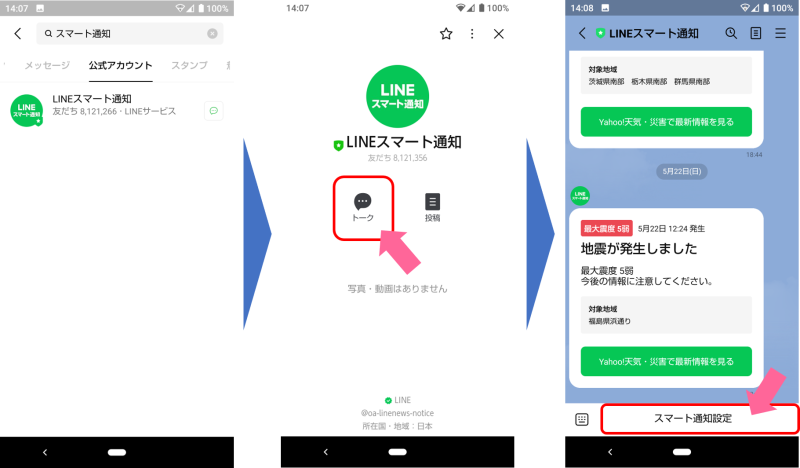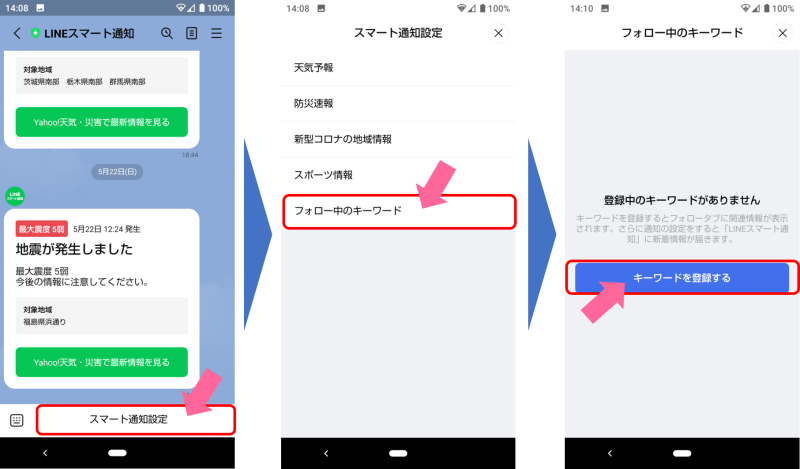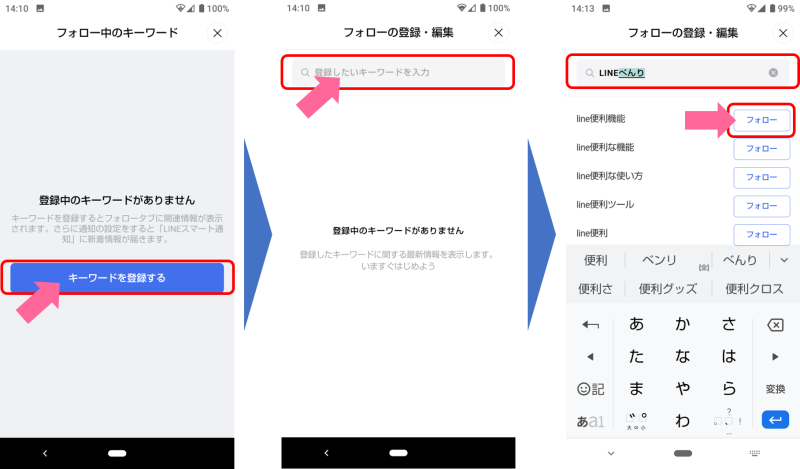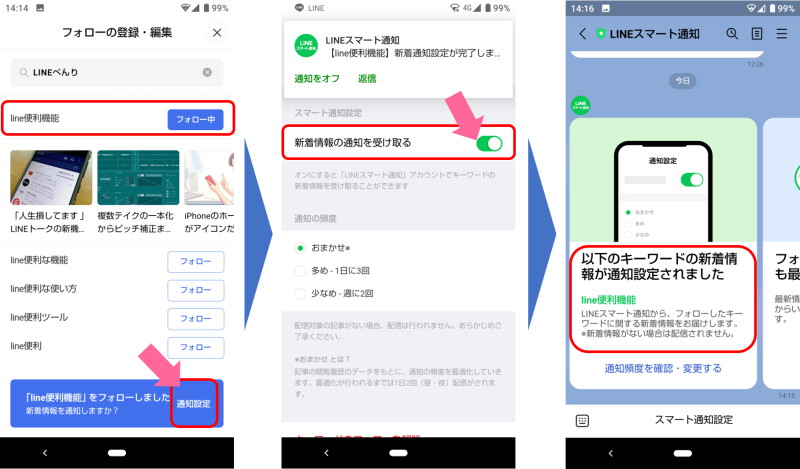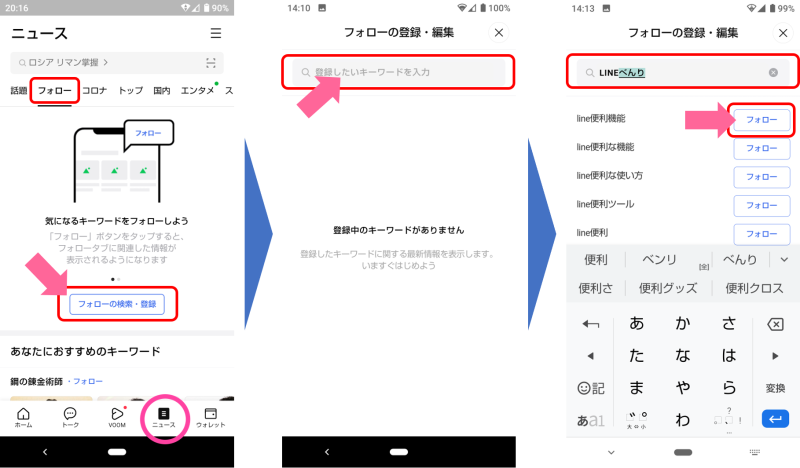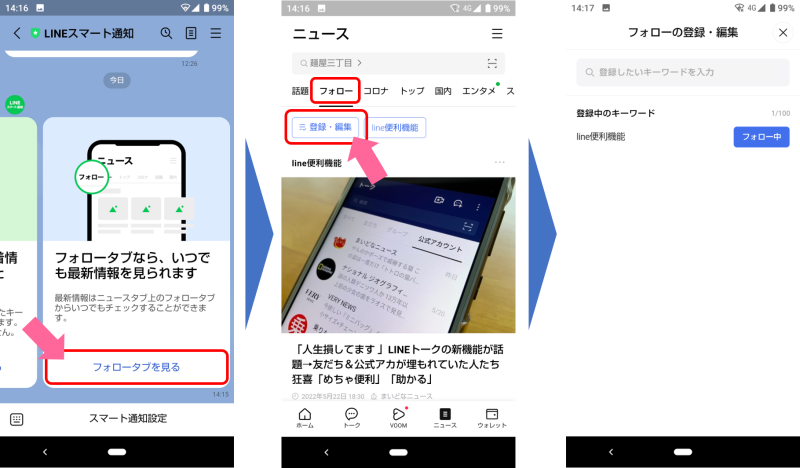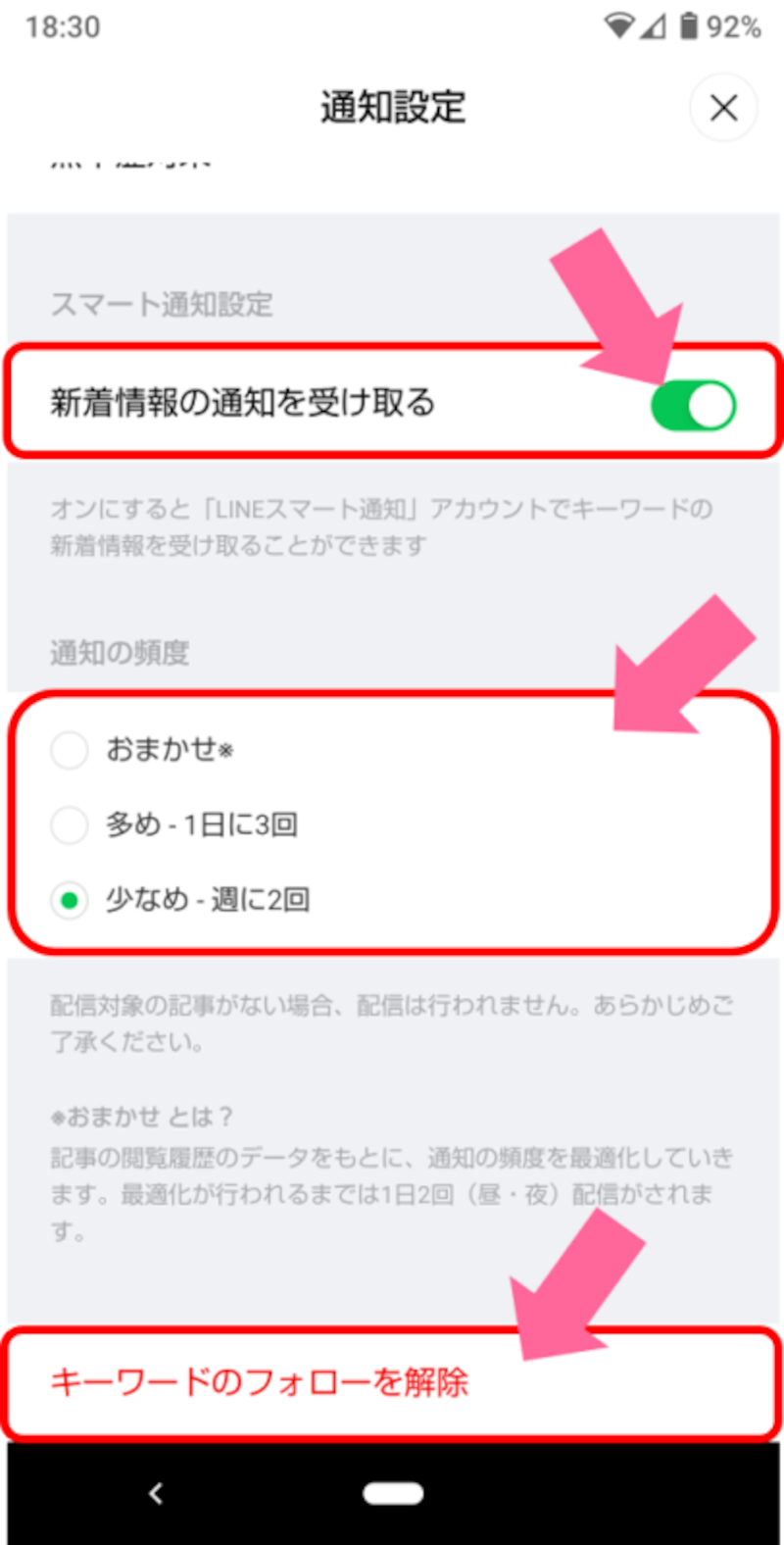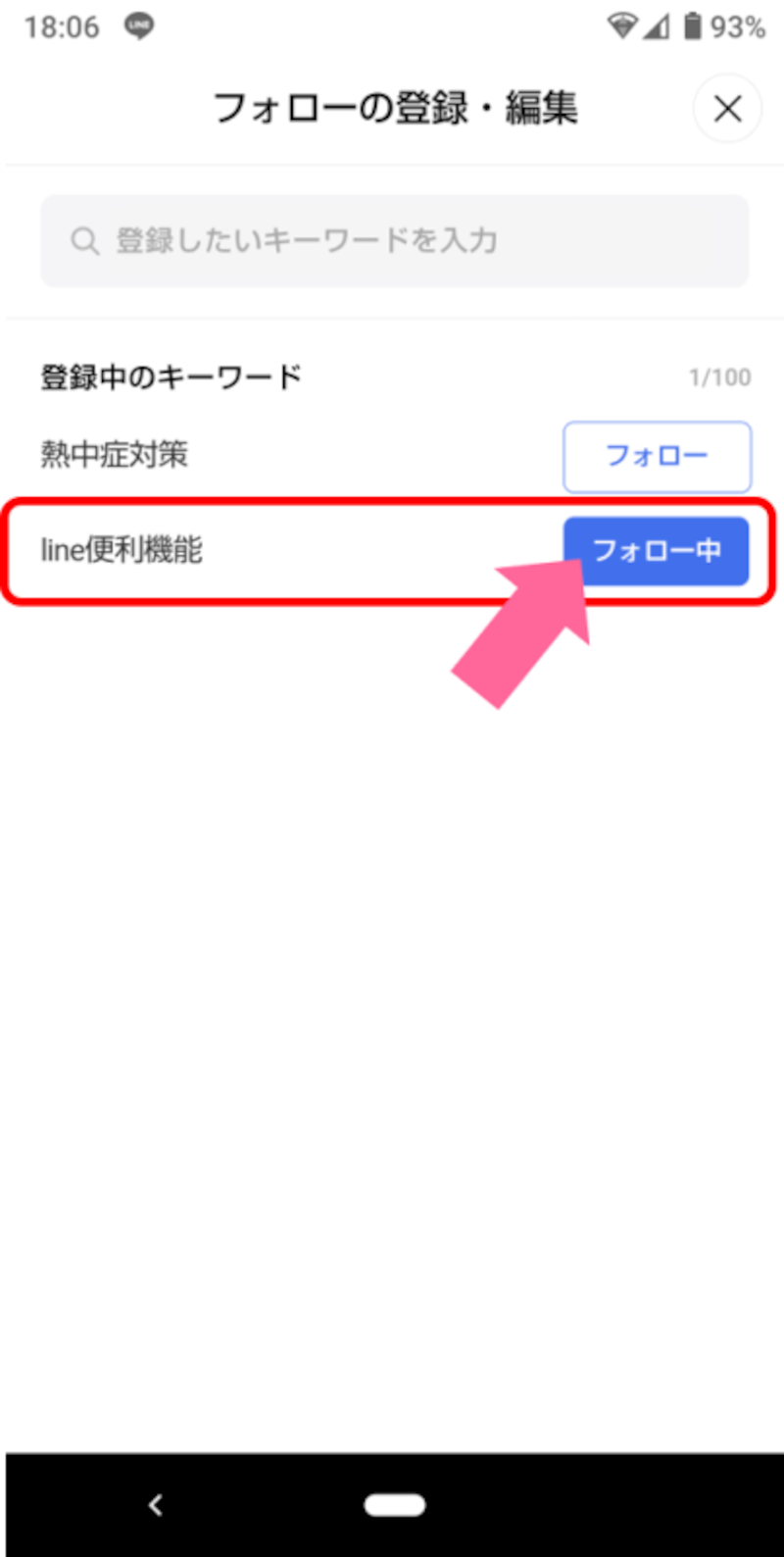これだけだと「ふぅ~ん……」という感じでしょうか。ただし、「LINEスマート通知」では、自身が興味や関心をいだいている任意のキーワードを設定して、その関連ニュースが届くようにも設定できます(いちおうLINEでは、これを「キーワードフォロー機能」と呼んでいます)。
例えば「サッカー日本代表の情報を逐一知りたい!」のであれば、「LINEスマート通知」内の設定で、「サッカー日本代表」や「サッカーワールドカップ2022」などのキーワードをフォロー(登録)します。すると、関連ニュースがトーク画面に配信されるんです。
挙げるとキリがありませんが、「ドラマ視聴率速報」や「Netflix おすすめ」、もしくは好きなアーティストやアイドルでも、応援しているサッカーや野球のチームでもフォローでき、最新ニュースを素早くキャッチできます。
「LINEスマート通知」の中でも、特に「キーワードフォロー機能」の設定方法について解説していきます。
「LINEスマート通知」設定画面からフォローするキーワードを登録する方法
「LINEスマート通知」を設定するには、「LINEスマート通知」という公式アカウントを「友だち追加」します。追加するには、「トーク画面」や「ホーム画面」の上部にある検索窓から、「LINEスマート通知」を検索しましょう。下の画像のように探せます。「友だち」や「スタンプ」を検索するのと同様ですね。
そのほか、下記のリンクをスマートフォンでタップすると、より簡単に追加できます。
「LINEスマート通知」を「友だち追加する」 スマート通知設定画面では、フォロー(登録)したいキーワードの登録や編集が可能です。まず大きなカテゴリーとして「天気予報/防災速報/新型コロナの地域情報/スポーツ情報」があります。
そのほか「フォロー中のキーワード」を選択すると、自身が興味をいだいている、素早く情報をゲットしたい、任意のキーワードを入力して、フォローできます。 まだ登録しているキーワードがない場合(LINEスマート通知を初めて使う時)には、「登録中のキーワードがありません」と画面に表示されます。そこで「キーワードを登録する」ボタンをタップして、「フォローの登録・編集画面」へと進みます(既にフォロー中のキーワードがある場合には、とても薄く小さい文字で表示される「新規登録・編集はこちら」をタップします)。
「フォローの登録・編集」画面では、任意のキーワードを登録できます。キーワードを入力している途中で予測変換候補が表示されるので、必要に応じて「フォロー」をタップしましょう。
何をフォローしたらいいか分からない人は、試しに「LINE べん」などと入力してみてください。入力途中で「LINE便利機能」や「LINE弁護士相談」「LINE勉強」など、さまざまなキーワードが現れます(下の写真では、「LINEべんり」と入力した場合)。 キーワードが登録されると、右横の表示が「フォロー中(ブルー)」に変わります。
「フォローしたら、どんな記事が配信されるのかを事前に知りたい」という場合には、「フォロー」ボタンの左側に表示されている、それぞれのキーワードをタップしてください。もしくは、一度「フォロー」ボタンをタップしてみましょう。関連する直近のニュース記事がいくつか表示され、配信される記事の目安が分かりますよ。
なお、キーワードを登録しただけでは通知が届かないため、スマート通知設定画面で「新着情報の通知を受け取る」をONに設定しましょう。ONに設定すると、LINEスマート通知のトーク画面に、通知設定されたことを知らせるメッセージが届きます。
「LINEニュースのフォロータブ」からキーワードを登録する方法
フォローしたいキーワードは、「LINEニュース」の「フォロー」タブからも登録が可能です。LINEアプリの下部にある「ニュース(タブ)」を選択したら、画面上部に表示される「フォロー」をタップします。すると、フォローの登録・編集画面にアクセスできるので、先ほどと同様の手順で任意のキーワードを登録します。 フォロー中のキーワードがない場合、フォロータブをタップすると、「気になるキーワードをフォローしよう」のメッセージが表示されるので、下部の「フォローの検索・登録」ボタンをタップしてフォローの登録・編集画面にアクセスします。
キーワードが登録されている場合、「ニュース」の「フォロー」画面の上部に「登録・編集」ボタン、およびフォロー(登録)中のキーワードが表示されます。
フォロー中のキーワードの通知設定変更や解除方法について
フォロー(登録)中のキーワードの通知設定を変更したり、フォローを解除したりする場合は、「スマート通知設定」画面で「フォロー中のキーワード」を開き、登録したキーワード一覧を表示させます。まずは「LINEスマート通知」アカウントのトーク画面を開き、画面下部にある「スマート通知設定」をタップします。そこで「スマート通知設定」画面の「フォロー中のキーワード」を選択すると、現在フォロー(登録)中のキーワードが一覧表示されます。
一覧が表示されたら、設定を変更したいキーワードの右横に表示される「通知なし」や「おまかせ通知」「1日に3回通知」などをタップして、通知設定画面に進みましょう。
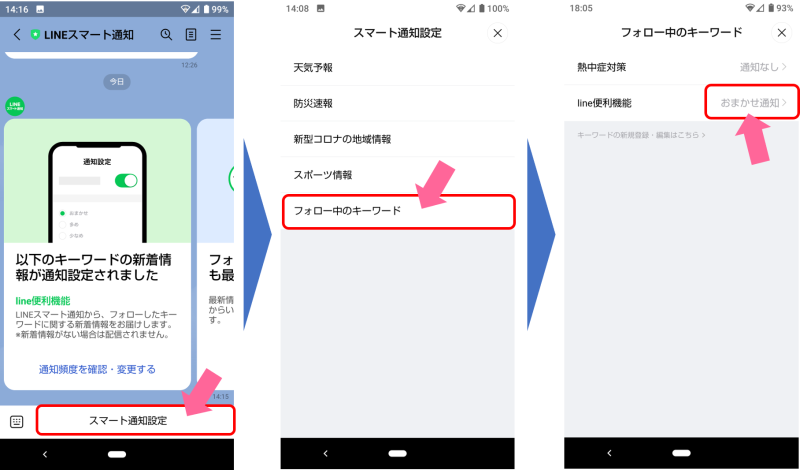
フォロー中のキーワードの設定内容を変更する場合、スマート通知設定画面で「フォロー中のキーワード」を開き、設定を変更したいキーワード横の「おまかせ通知」や「通知なし」などをタップして、通知設定画面に進む
キーワードのフォローを解除すると、「ニュース」画面のフォロータブからキーワード関連情報が削除されるほか、通知設定も同時に解除されます。 また、キーワードのフォローの解除は、フォローの登録・編集画面からも可能です。
今回紹介した「LINEスマート通知」は、使い方がシンプルなので、気軽に利用できるのがうれしいポイントです。興味ある情報にいち早くアクセスしたい人は、ぜひフォローしたいキーワードを登録してくださいね。